
Регистриране на LDAP сървъра
В среди, в които се използва LDAP сървър, може да се извършва търсене за номера на факсове или имейл адреси, зададени като местоназначения от машината, и да се регистрират в адресната книга.

|
|
Можете да регистрирате до пет LDAP сървъра.
|
1
Натиснете  (Настр./Регистр.).
(Настр./Регистр.).
 (Настр./Регистр.).
(Настр./Регистр.).2
Натиснете <Задаване на дестинация>  <Регистриране LDAP сървър>.
<Регистриране LDAP сървър>.
 <Регистриране LDAP сървър>.
<Регистриране LDAP сървър>.3
Регистрирайте LDAP сървъра.
|
1
|
Натиснете <Регистрир.>.
|
|
2
|
Въведете необходимата информация.
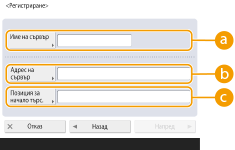
 <Име на сървър> <Име на сървър>
Въведете име за LDAP сървъра.
 <Адрес на сървър> <Адрес на сървър>
Въведете IP адреса на LDAP сървъра с букви и цифри (Например: "ldap.example.com").

<Адрес на сървър> и DNS
За да се предотвратят грешки, внимавайте за следното, когато се провежда търсене за местоназначение от машината на LDAP сървъра.
Когато въвеждате IP адреса, проверете дали използваемият DNS сървър не поддържа само право търсене. Когато DNS сървърът поддържа само право търсене, натиснете <Без използване> или <Използване> в <Информация за автентикация> в стъпка 4. Когато изберете <Използв. (автент. за сигурност)>, проверете дали DNS сървърът поддържа обратно търсене.
 <Позиция за начало търс.> <Позиция за начало търс.>
Задайте откъде да започне търсенето в дървото на директориите на LDAP сървъра.
За LDAPv3 можете да пропуснете настройката, защото машината извлича автоматично настройката на сървъра. За LDAPv2 винаги задавайте точката.

Въвеждане на формата на <Позиция за начало търс.>
Когато използвате Windows Server, въведете името на домейна на Active Directory в единични низове, разделени с точка ".". Добавете "DC=" за всяка единица и ги разделете със запетаи ",".
Например: Когато името на домейна е "john.example.com", въведете "DC=john,DC=example,DC =com". Когато използвате Lotus Notes Domino, въведете името за идентификация на възела в дървото на директориите (dn) като "cn=user1,ou=team1,ou=salesdept,o=canon".
|
|
3
|
Натиснете <Напред>.
|
|
4
|
Въведете необходимата информация.
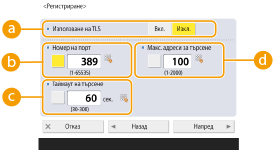
 <Използване на TLS> <Използване на TLS>
За да кодирате комуникацията към/от LDAP сървъра чрез TLS, натиснете <Вкл.>.
 <Номер на порт> <Номер на порт>
Въведете номера на порта, който се използва за комуникация към/от LDAP сървъра.
 <Таймаут на търсене>
<Таймаут на търсене>
Задайте в секунди колко дълго може да продължи търсенето.
 <Макс. адреси за търсене> <Макс. адреси за търсене>
Задайте за колко местоназначения може да се извършва търсене.
|
|
5
|
Натиснете <Напред>.
|
4
Задайте информация за удостоверяването.
Задайте методи на удостоверяване съгласно настройките на LDAP сървъра
Можете да проверите връзката, като натиснете <Проверете връзката>, след като зададете настройките.

Когато информацията за удостоверяване е зададена в Remote UI (Потребителски интерфейс за отдалечено управление), ако адресът на сървъра е променен чрез избиране на [Server Address] в [LDAP Server Settings] или ако [Проверете връзката] е избран след промяна на адреса на сървъра, се изисква въвеждане на паролата.
 При удостоверяване чрез информация за влизане
При удостоверяване чрез информация за влизане
Въведете потребителското име и паролата, използвани като информация за удостоверяване.
|
1
|
Натиснете <Използване> в <Информация за автентикация>.
|
|
2
|
Изберете комбинацията от версията на LDAP сървъра и кодирането на знаци и натиснете <Напред>.
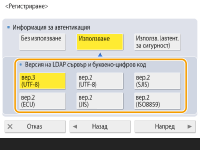
|
|
3
|
Въведете потребителското име и парола и извършете необходимите настройки.
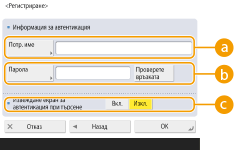
 <Потребителско име> <Потребителско име>
Въведете потребителското име на машината, което е регистрирано на LDAP сървъра.

Въвеждане на формата на потребителското име
Когато използвате Windows Server, въведете във формата "(име на домейн на Windows)\(потребителско име на Windows)".
Пример: Когато името на домейн на Windows е "example", а потребителското име на Windows е "user1", въведете "example\user1". Когато използвате Lotus Notes Domino, въведете името за идентификация на удостоверения потребител (dn) като "cn=user1,ou=team1,ou=salesdept,o=canon".
 <Парола> <Парола>
Въведете паролата, регистрирана на LDAP сървъра. Когато бъде въведена паролата, се показва <Потвържда- ване> за потвърждение. Въведете паролата отново.
 <Извеждане екран за ав- тентикация при търсене> <Извеждане екран за ав- тентикация при търсене>
Когато търсите местоназначения, за да се покаже екранът за въвеждане на потребителско име и парола, натиснете <Вкл.>.
|
|
4
|
Натиснете <OK>.
|
 При удостоверяване чрез кодирани данни
При удостоверяване чрез кодирани данни
Удостоверяването може да се извърши по-безопасно, като се кодират обменените данни. Когато бъде използвана тази мярка, информацията за версията на LDAP и кода на знаците се задава на <вер.3 (UTF-8)>. Времето на машината и LDAP сървъра трябва да бъде синхронизирано.
|
1
|
Натиснете <Използв. (автент. за сигурност)> в <Информация за автентикация>.
|
|
2
|
2 Натиснете <Напред>.
|
|
3
|
Въведете потребителското име и парола и извършете необходимите настройки.
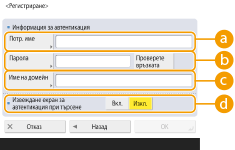
 <Потребителско име> <Потребителско име>
Въведете потребителското име на машината, което е регистрирано на LDAP сървъра. (Например:"user1").
 <Парола> <Парола>
Въведете паролата, регистрирана на LDAP сървъра. Когато бъде въведена паролата, се показва <Потвържда- ване> за потвърждение. Въведете паролата отново.
 <Име на домейн> <Име на домейн>
Въведете името на домейна на машината.
 <Извеждане екран за ав- тентикация при търсене> <Извеждане екран за ав- тентикация при търсене>
Когато търсите местоназначения, за да се покаже екранът за въвеждане на потребителско име и парола, натиснете <Вкл.>.
|
|
4
|
Натиснете <OK>.
|
 При анонимно удостоверяване, без да се използва информация за влизане
При анонимно удостоверяване, без да се използва информация за влизане
|
1
|
Натиснете <Без използване> в <Информация за автентикация>.
|
|
2
|
Изберете комбинацията от версията на LDAP и кода на знаците на сървъра.
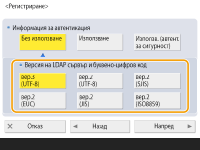
|
|
3
|
Натиснете <Напред>.
|
|
4
|
Натиснете <OK>.
|